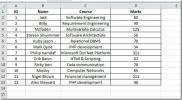Stvorite indeks tablice u pristupu 2010
Access 2010 nudi mnoštvo opcija i značajki za ubrzanje pretraživanja kako bi korisnici lakše pronašli potrebne podatke iz skupova podataka. Jedna od značajki koja pomaže administratorima baza podataka u potrazi za traženim podacima je Index. Značajka Indeks korisna je u situacijama kada često sortirate i pretražujete tablicu, a želite odmah pronaći rezultate pretraživanja.
Primjenjujući klasični koncept indeksiranja, Access 2010 sprema mjesto podataka tako da se može lako pronaći kada je potrebno. Izvodljivost se vrti oko spremanja lokacije podataka i prikupljanja rezultata iz indeksa. Ako su vaše tablice pravilno indeksirane, potrebno je manje vremena za pretraživanje određenog zapisa iz odabranog skupa tablica. Kada stvorite tablicu, Access 2010 automatski stvara indeks kako bi vam omogućio pronalazak predmeta iz tablicu, dok ponekad morate kreirati prilagođene indekse da biste pronašli potrebnu vrstu podataka iz zapisa. Omogućuje jednostavan način stvaranja indeksa za vaše skupove podataka. U ovom postu objasnit ćemo kako možete izrađivati i upravljati indeksima.
Pokrenite Access 2010, izradite tablicu ili otvorite postojeću tablicu za primjenu indeksiranja. Na primjer, u Access 2010 smo uključili tablicu kao što je prikazano na slici.
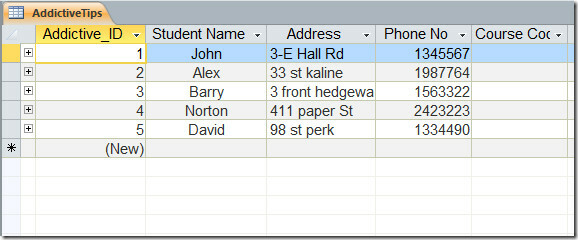
Za početak indeksiranja prebacit ćemo se na dizajn dizajna. Desnom tipkom miša kliknite tablicu, kliknite Dizajnerski prikaz ili pazite na mali gumb u donjem desnom kutu zaslona kao što je prikazano na snimci zaslona u nastavku.
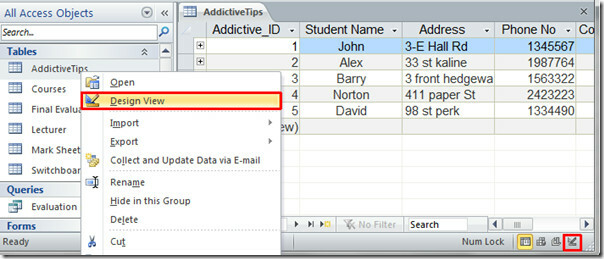
Sada možete vidjeti vrste podataka u odgovarajućim poljima i primijeniti različita pravila i ograničenja.
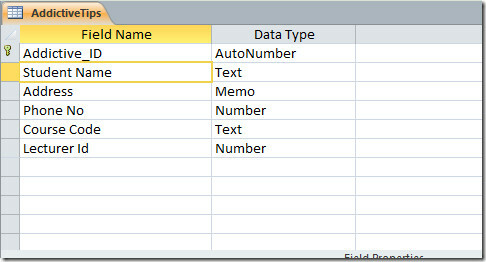
Prebaciti na Oblikovati i kliknite indeksi dugme.

Doći ćete indeksi dijaloškom okviru, pod Naziv polja stupac dodajte polja u koja želite dodati indekse, dodajemo tri polja iz AddictiveTips stol; Šifra predmeta, ID predavača, i Addictive_ID kao što je prikazano na slici ispod.

Sada odredite odgovarajuće ime indeksa, koje odgovara Naziv polja.
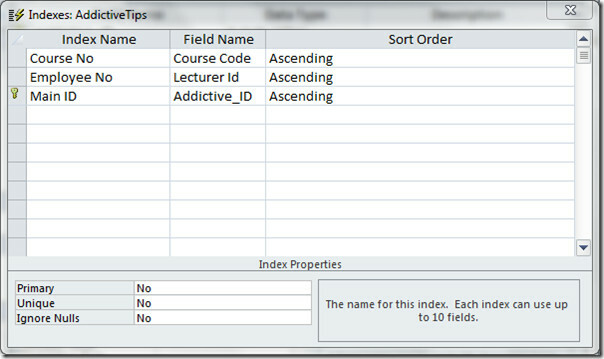
Za promjenu svojstava indeksa odaberite naziv indeksa i ispod Indeksi svojstva promijenite željena svojstva. U Indeks svojstva, postoje tri retke naljepnice; Primarno, jedinstveno, i ignoriraj Nulls. Odaberite opcije odgovarajućih svojstava vrlo pažljivo kako biste izbjegli bilo kakav sukob među poljima.
Ovdje ćemo odrediti Id predavača indeksiranje svojstava, mi ćemo odabrati Ne za primarni ključ, Da za jedinstvena ,i Ne za Zanemari nule, ove se opcije nameću Id predavača unosi na polje jedinstveni su i nisu prazni. Nakon dodavanja svakog imena indeksa, zatvorite prozor.
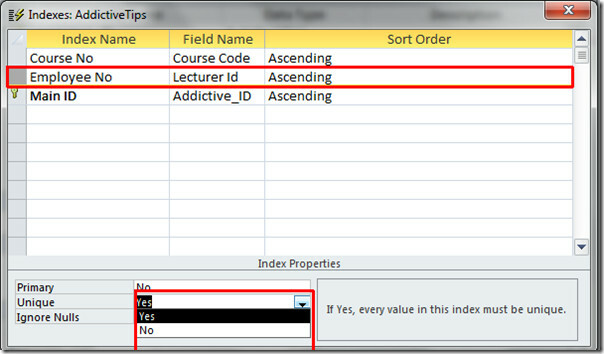
Dodali smo indekse za ubrzavanje pretraživanja. Također možete dodati indekse za ostala polja i tablice slijedeći gornji postupak.
traži
Najnoviji Postovi
Kako stvoriti podstranicu u programu OneNote 2010
Ako ste težak MS OneNote korisnik, morate vas nervirati činjenica d...
Prepoznavanje nevažećih unosa u Excelu 2010
Excel pruža alat za provjeru podataka koji je izuzetno važan kada t...
Riječ 2010 promijenite boju fonta s gradijentom
Word 2010 uključuje brojne sheme boja, tema i uzoraka boja koji vam...